Hvordan lage en innholdsfortegnelse i et Word-dokument
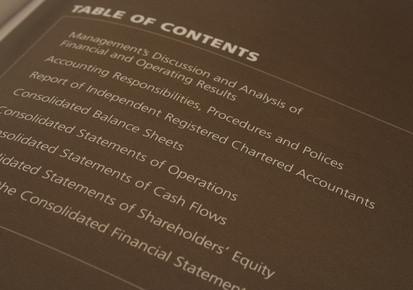
Enten du formaterer en fem-siders bruks en 50-kapittel bok i Word, vil en innholdsfortegnelse gjøre livet ditt - så vel som reader's - mye enklere. Microsoft utviklet Word med dette i tankene, og bygget i flere i innholdsfortegnelsen stiler som du kan velge og tilpasse. Alt du trenger å gjøre er å peke, klikke og velge den stilen du ønsker.
Bruksanvisning
Word 2007
1 Start Word og åpne filen. Klikk på det punktet der du vil sette inn innholdsfortegnelsen i dokumentet.
2 Klikk på "Referanser" -kategorien på menylinjen, og klikk deretter på "Innhold" -knappen. Et nytt vindu åpnes.
3 Klikk på en av de innebygde Word i innholdsfortegnelsen formater å velge det. Innholdsfortegnelsen vises i dokumentet i stedet du klikket tidligere. Hvis du vil tilpasse innholdsfortegnelsen, klikker du på "Sett inn innholdsfortegnelse" i stedet for en av de innebygde formater. En dialogboks åpnes. Gjennomgå og endre innstillingene du vil - for eksempel hvor mange nivåer du vil ha i, tabulatorutpunktering stil og justering bordet - og klikk "OK." Dialogboksen lukkes, og den tilpassede innholdsfortegnelsen vises i dokumentet i stedet du klikket på markøren.
Word 2003
4 Start Word og åpne filen. Klikk på det punktet der du vil sette inn innholdsfortegnelsen i dokumentet.
5 Klikk på "Insert"> "Reference"> "Index og tabeller." En dialogboks åpnes.
6 Klikk på "Innhold" -kategorien. Klikk på en av de innebygde Word for innholdsfortegnelse i "formater" drop-down listen for å velge den. Gjennom og velge noen endringer du ønsker å gjøre til den innebygde format - for eksempel hvor mange nivåer du vil ha i, tabulatorutpunktering stil og justering bordet - ". OK" klikk Dialogboksen lukkes, og innholdsfortegnelsen skal vises i dokumentet i stedet du klikket.
